Mittlerweile sollten viele von euch ein neues iPhone 6s oder iPhone 6s Plus in Händen halten und es eingerichtet haben. In der Praxis mit Siri fällt hier oft auf, dass die Assistentin sehr blechern oder verschnupft klingen kann. Dieses Phänomen tritt aber auch dann auf, wenn man ein iOS-Gerät mit Siriunterstützung zurücksetzt und neu einrichtet. Und auch bei der Vorlesefunktion kann man diese seltsame Tonart und Betonung von Wörtern wahrnehmen. Wir helfen euch bei diesem Problem.
Für diesen Tipp benötigt ihr auf jeden Fall eine aktive Internetverbindung und diese in einem WLAN-Netzwerk.
- Öffnet bitte „Einstellungen„.
- Scrollt runter und wählt den Punkt „Allgemein“ aus.
- Wählt hier nun den Eintrag „Bedienungshilfen„.
- Hier tippt ihr nun auf den Eintrag „Sprachausgabe„.
- Im nächsten Punkt wird „Stimmen“ gewählt.
Nun habt ihr die Übersicht aller Sprachen, welche Siri beherrscht, vor euch und müsst euch für eure gewünschte Sprache entscheiden. Wir wählen hier klassisch die deutsche Sprache in dem wir auf „Deutsch“ tippen und in das nächste Fenster geleitet werden. Standardgemäß ist hier als Sprachausgabe „Anna (Erweitert)“ gewählt. Dies ändern wir nun aber in dem wir „Siri-Weiblich (Erweitert)“ auswählen. Es werden nun ca. 196MB an Sprachdaten geladen. Ihr könnt euch natürlich auch für die männliche Sprachausgabe entscheiden und wählt in diesem Fall „Siri-Männlich (Erweitert)„. Der Download der Daten kann eine kurze Zeit lang dauern, also übt euch in Geduld. Ist der Download fertig steht unter dem gewählten Sprachpaket „196 MB wird verwendet„. Nicht verwendete Sprachpakete könnt ihr hier übrigens mit einem Wisch von rechts nach links darüber löschen.
Wechselt wieder zum Anfang in den Einstellungen.
- Springt nun erneut auf „Allgemein“ und dann auf „Bedienungshilfen“ und wählt nun „VoiceOver„.
- Scrollt zu „Sprachausgabe“ runter und wählt diesen Punkt aus.
Checkt hier nun, ob „Siri-Weiblich (Erweitert)“ zu sehen ist, wenn ja ist alles gut, wenn nicht tippt den Eintrag an und wählt das zuvor heruntergeladenen Sprachpaket aus. Gleiches gilt natürlich auf für die Option „Siri-Männlich (Erweitert)„.
Achja: Zum Aktivieren der Vorlesefunktion geht ihr über „Allgemein“ – „Bedienungshilfen“ zur „Sprachausgabe“ und aktiviert hier „Auswahl sprechen„. Am Regler darunter könnt ihr zwischen Schildkröte und Hase die Schnelligkeit der Vorlesefunktion definieren. Wird ein Text künftig markiert so erscheint im Kontextmenü fortan auch der Eintrag „Sprechen„. Wählt man diesen aus, so liest Siri den markierten Text vor und dies in der zuvor definierten Schnelligkeit.
Siri sollte nun sehr präzise und deutlich klingen und somit wesentlich sympathischer rüberkommen. Falls das Problem immernoch besteht – startet eurer iOS-Gerät bitte einmal neu und probiert es erneut. Und bevor ich es vergesse:
#Siri hatte am 04.10.2015 Geburtstag und ich habe es vergessen. Sie ist nun 4 Jahre alt.
— Matthias Petrat (@matthiaspetrat) 10. Oktober 2015






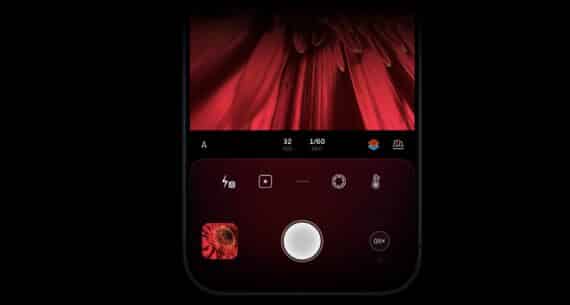
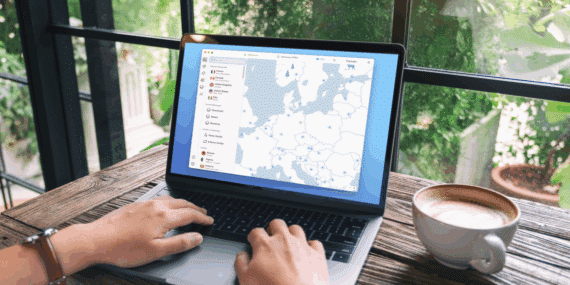
22 Gedanken zu „Siri klingt blechern und verschnupft? Kein Problem!“
Die Kommentare sind geschlossen.